同心円グリッドツール
イラストレーターCC「同心円グリッドツール」は、同心円(同じ中心を持つ半径が異なる複数の円)を描画するツールです。
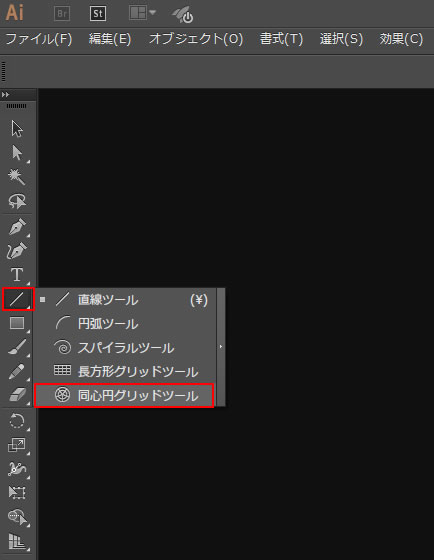
ツールパネルのアイコンをクリックすると「同心円グリッドツール」に切り替わります。
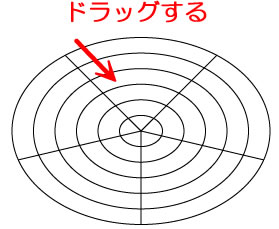
ドラッグすると同心円を描くことができます。
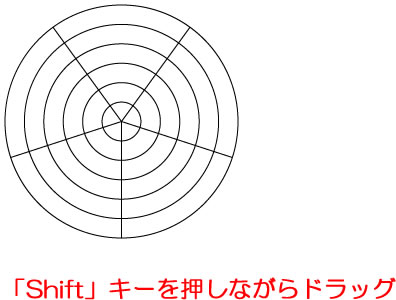
キーボードの「Shift」キーを押しながらドラッグすると正円になり、「Space」キーを押すと移動することができます。
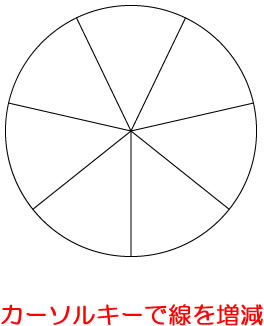
ドラッグ中にキーボードの「矢印(カーソルキー)」を押すことで分割線の数が増減します。
円の数を増やすには「↑」を押します、減らすには「↓」を押します。
円を分割する線を増やすには「→」を押します、減らすには「←」を押します。
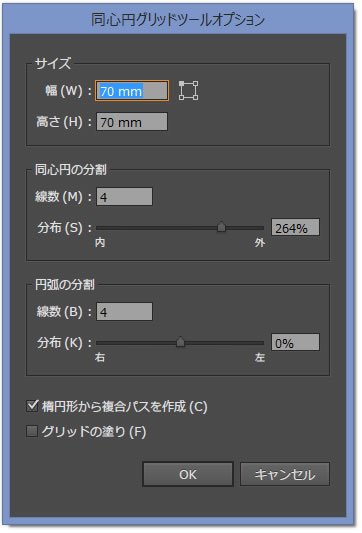
アートボード上をクリックすると「同心円グリッドツールオプション」が表示されます。
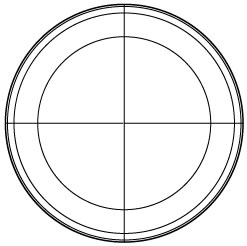
「サイズ」「同心円の分割」「円弧の分割」「楕円形から複合パスを作成」「グリッドの塗り」などを設定することができます。
「OK」ボタンをクリックすると、設定した内容の同心円が表示されます。
